
Gotik 3, piyasaya sürülmesi 2006 yılında yapılacak olan çok eski bir oyundur. O zamanlar, Windows 7 işletim sisteminden bile bahsetmedi, bu nedenle uygulama geliştiricileri yalnızca Gotik'in Windows XP ve Version Stare ile etkileşimi altında odaklandı. Şimdi, yukarıda belirtilen işletim sistemi derlemesinin sahipleri, Gotik'e ilk başlamaya çalıştığında, oyunun basitçe başlatılmadığı hoş olmayan bir arıza ile karşı karşıya kalabilir ve ekranda kesinlikle hiçbir bildirim gösterilemez. Bugün onun çözümü için kullanılabilir seçenekleri gösteren bu sorunla yardım anlaşma istiyoruz.
Problemi Windows 7'de Gotik 3'ü başlatmakla çözüyoruz.
Ekranda herhangi bir bildirim görünmezse, oyuna başlarken, içeriğin hatayı gösteren, bu zorluğun yalnızca mevcut çözümleri kesişmek suretiyle çözülmesi gerektiği anlamına gelir. Yavaş yavaş karmaşık ve yaygın olarak hareket eden en popüler ve basit yolların analiziyle başlamak istiyoruz. Sadece herhangi bir sorun olmadan en uygun çözümü bulmak için aşağıdaki talimatları yerine getirmek zorundasınız.Yöntem 1: Uyumluluk parametrelerini ayarlayın
Gotik 3'ün 2006'da serbest bırakıldığını zaten biliyorsunuz, bu, Windows işletim sisteminin kontrolü altında çalışmak için optimize edilmediği anlamına gelir. 7. Ayarlarda özel parametreler kurabilirseniz, hatanın uyumluluk olup olmadığını kontrol edin. Bu işlemin uygulanması fazla zaman almaz ve aşağıdaki gibi yapılır:
- Oyun etiketine ve görünen içerik menüsünde sağ tıklayın, "Özellikler" a gidin.
- "Özellikler" penceresinde uyumluluk sekmesiyle ilgileniyorsunuz.
- Onay kutusunu işaretleyin "Bir programı uyumluluk modunda:" ile işaretleyin.
- Ek olarak, "Windows XP (Güncelleştirmeler 2)" veya "Windows XP (Service Pack 3)" seçeneğini belirleyen listeyi açın. Oyuna başlamaya çalıştığınızda bu parametreleri değiştirin.
- Çıkmadan önce, "Uygula" seçeneğine tıklayarak değişiklikleri kaydetmeyi unutmayın.
- Artık Gotik 3'i çalıştırmayı deneyebilirsiniz, LCM'yi masaüstündeki simgesine veya kök klasöründeki Exe dosyasındaki simgesine çift tıklatabilirsiniz.
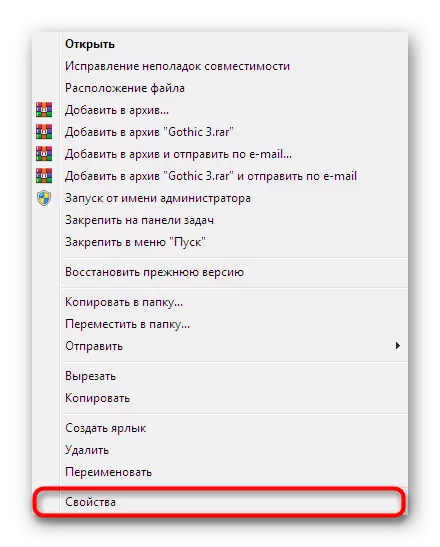
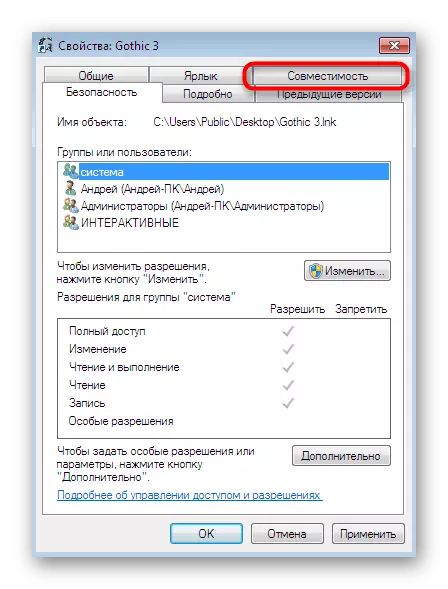
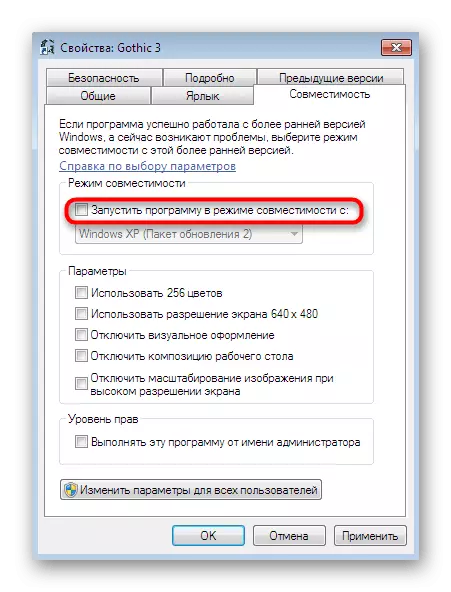

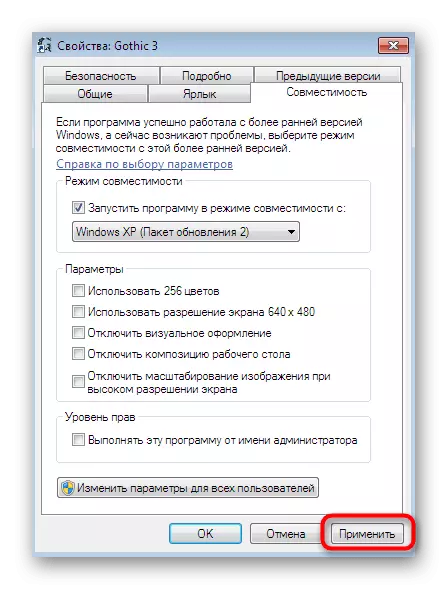

Yaklaşık olarak aynı etki, uyumluluk ile hataları düzeltilerek elde edilir, ancak buradaki eylemler algoritması ve parametre değişkenliği biraz daha büyüktür. Öyleyse, bu konuya dokunalım, hızlı bir şekilde ana noktalarda çalışıyor.
- Tap PCM tekrar etiketinde "Doğru Uyumluluk Sorununu" seçeneğini seçin.
- Ekran Tanı modunu seçmek için gereğini bildirir. Sen en uygun olanı bulmak için dönüşümlü denemek için her yöntemi denemek gerekir.
- Eğer teşhis seçtiğinizde, sadece gerekli parametreleri belirterek, penceredeki yönergeleri izleyin.
- Bir liste görüntülenirse, aralarında sen, bir Windows sürümünü seçin ne zaman uyumluluk ayarları değişikliği seçilen aynı belirtmek istiyoruz.
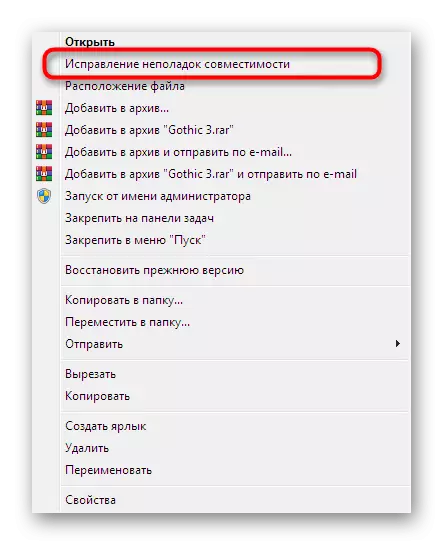
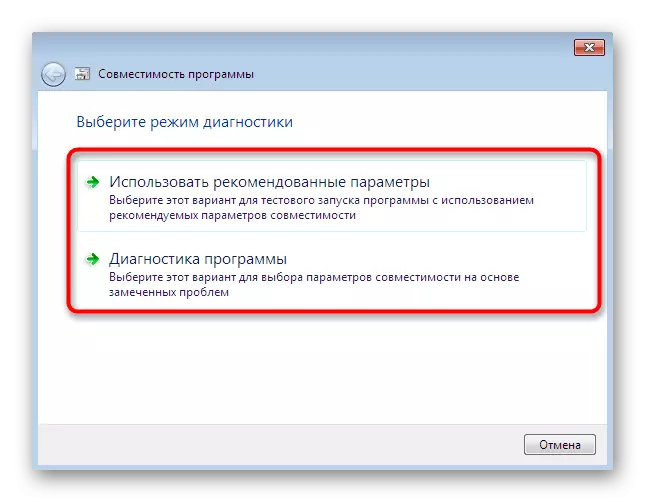
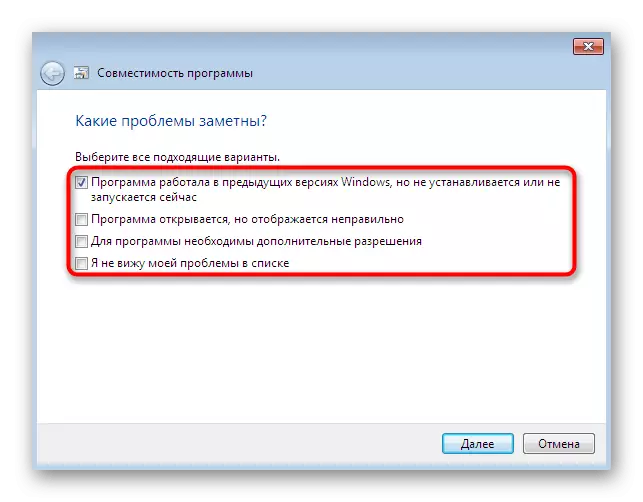
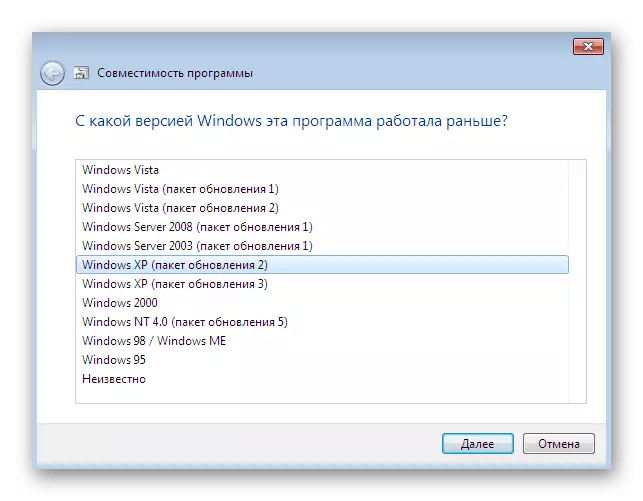
Yukarıda tartışılan yöntem sırf aynı uyumluluk sorunları, Windows 7 piyasaya sürülmeden önce serbest bırakıldı her oyun, başlatma sorunları çözmek için kullanılması tavsiye edilir. Ancak bu yöntem her zaman başarılı değildir. Bu nedenle, aşağıdaki kılavuzları kendinizi tanımaya önerilir.
Yöntem 2: Kiril ve Rus Düzenleri kaçınmak
Daha önce, biz zaten modern bilgisayarların kullanıcıları genellikle uygulama başlatıldığında hem hataları ve geçiş sırasında olacak böylece Gotik 3, eski bir oyun olduğuna dikkat çekmiştik. çıktı zorluk ikinci ve açık değildir çünkü Rus karakterler bulunan dosyaların konumu kurulumu ve yolun sırasında Kiril aktif düzenidir. Biz tamamen önceden Latince geçiş yaptıktan, gotik ve onu yeniden yüklemek kaldırmayı ve emin seçilen yol en sorunlu karakterler içermediğini yapmanızı öneririz. Bu konuyla ilgili bir çok başlangıç kullanıcı ve karşılaşma soruları ise, sonsuza onlardan kurtulmak için aşağıdaki liderlik okuyun.Daha fazla oku:
Windows 7'deki kullanıcı adını değiştirin
Windows 7'de Giderme Dil Slide Dil Boks Klavye
Yöntem 3: birleştirin Sabit Disk
Bir sabit diskin Parçası - Çeşitli işletim sistemi problemlerinin oluşma sebepleri arasında sıkça. Onların optimizasyon oldukça düşük bir düzeyde olduğundan Gothic 3'e benzer oyunlar, özellikle, parçalanma maruz kalırlar. OS çalışmasını optimize etmek ve parçalanma gerçekten uygulamanın çalışmasını etkileyip etkilemediğini kontrol etmek için, deterrate önerilir. bunun uygulanması için bu sürecin ayrıntılı açıklaması ve görsel talimatlar makalelerde Sonraki bulacaksınız.
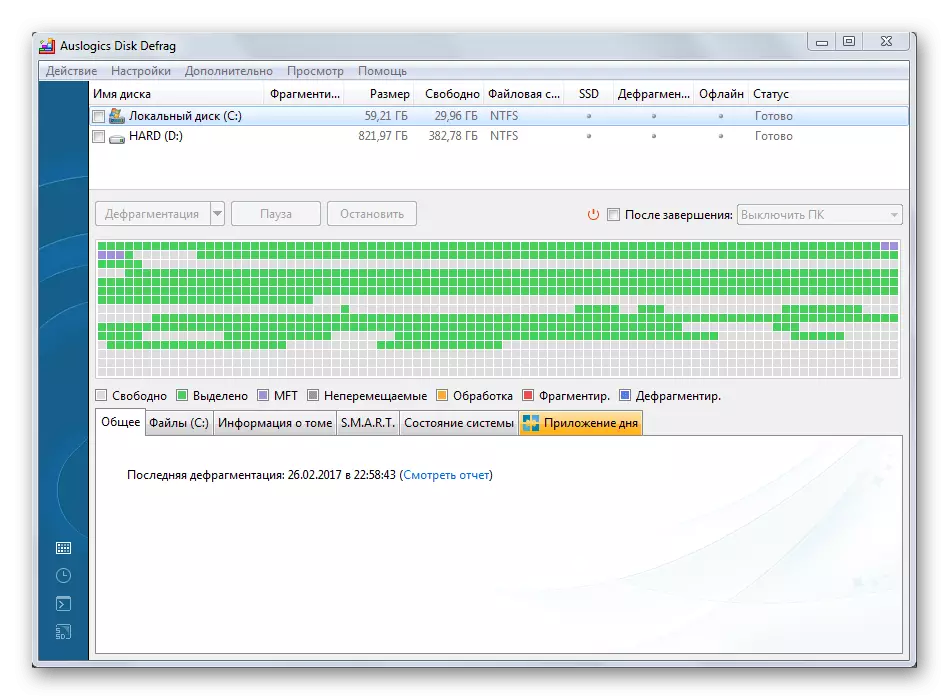
Daha fazla oku:
Tüm sabit diskin birleştirme hakkında bilmeniz gereken
pencereler 7 diski birleştirmek için nasıl
Yöntem 4: çöpten Temizleme OS
Ayrıca, işletim sisteminin genel performansı geçici dosyaları ve çeşitli çöp olan zararı etkilediği unutulmamalıdır. gereksiz verilerden temizlenmesi onlar olsaydı hız ve düzeltme küçük sorunları iyileştirmek için yardımcı olacaktır. otomatik olarak analiz ederek silme dosyaları bu daha iyi özel yazılım için kullanın.
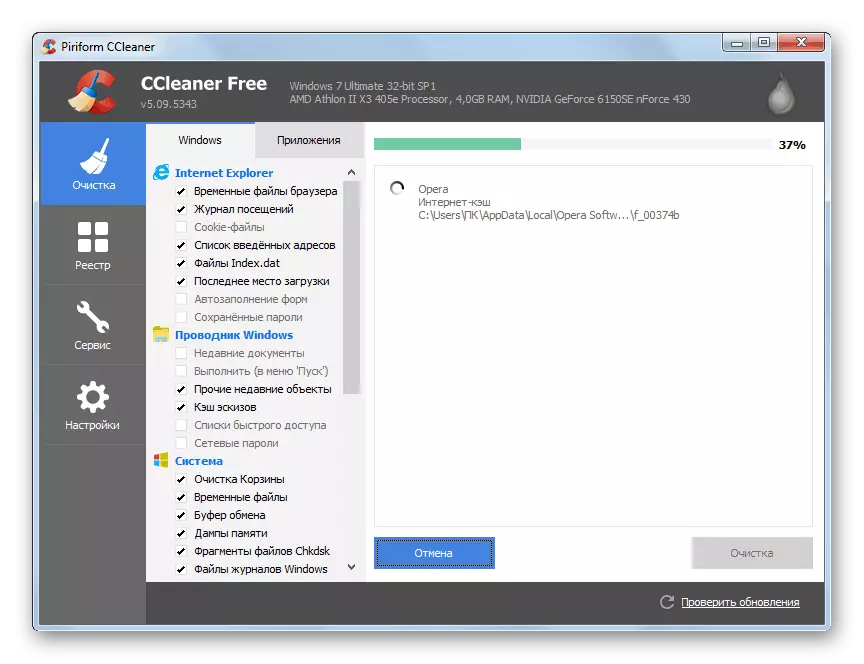
hataları düzeltin ve Windows 7 yüklü bir bilgisayarda "çöp" silin: Ayrıca bkz
Yöntem 5: Sürücü Güncellemesi
en güçlü demir varlığını gerektirmez olsa Gotik 3, her bileşenin resmi sürücüsünün son sürümü ile donatılmış yalnızca kararlı bir şekilde çalışacaktır rağmen. Bu nedenle, video kartı ve işlemci başlayarak kesinlikle tüm yazılım güncellemeleri durumunu kontrol etmek gerekir. İlk böyle bir görevi karşılaşırsanız veya henüz bu alanda yeterli deneyim kazanmıştır yoksa, biz daha fazla bu konu üzerinde uygun malzeme ile tanıma öneriyoruz. Eğer var bulacaksınız üçüncü taraf güncelleme arama araçları uygulayarak ve her iki görsel kılavuzlar yerleşik işletim sisteminin enstrüman.

Devamını oku: Bilgisayardaki sürücüleri nasıl güncellenir?
Yöntem 6: Ek Windows Kütüphaneleri Takma
Sık sık oyunların kurulumu ile karşılaşılırsa, temel dosyalarla birlikte DirectX, Visual C ++ veya .NET Framework yüklü, birçok durumda olduğunu fark olabilir. Bütün bunlar Windows Sistem Yönetim doğrudan eklenen dosyalar belirli sayıda bir dizi olan ek bileşenleri. Bu tür nesneler çeşitli programlar ve uygulamalar sürekli ele alındığı parametreleri depolar. Doğru oyun veya elemanların softe yokluğunda, bir hata görünür ya da hiçbir şey hiç olur. Biz aşağıda belirtilen bağlantıları temas emin bu kütüphanelerin tüm desteklenen sürümleri PC'de yüklü olduğunu yapmak için tavsiye.
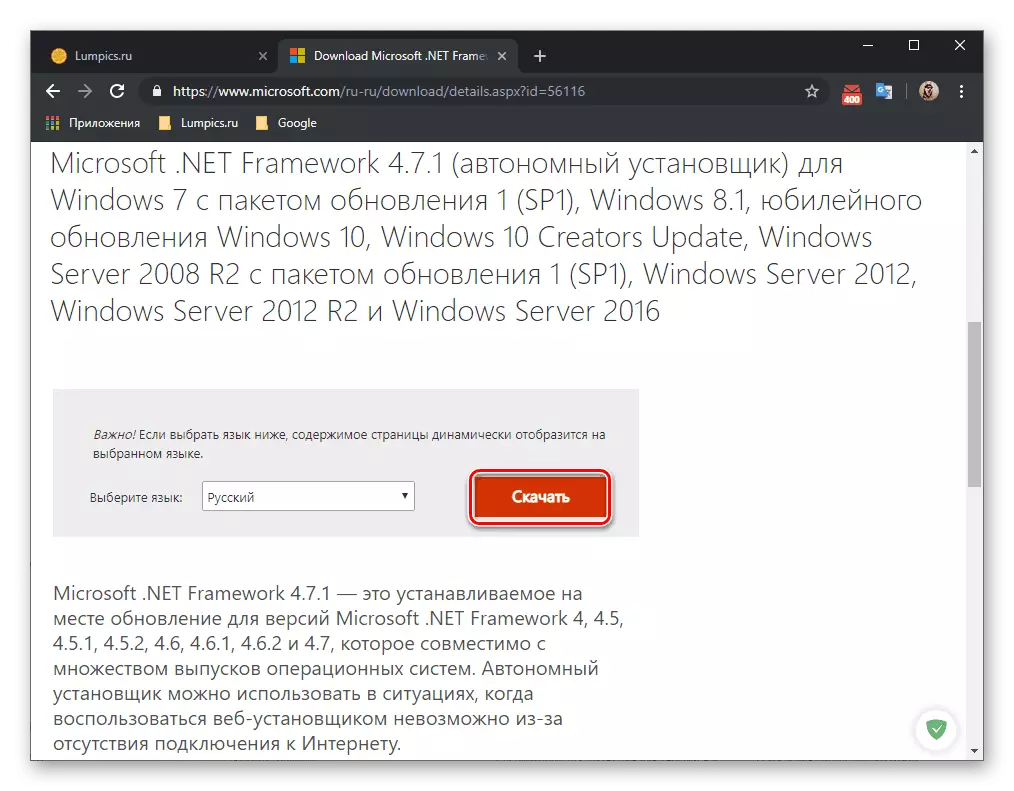
/
Daha fazla oku:
.NET Framework nasıl güncellenir
Windows'ta DX11'i nasıl yüklenir
Yöntem 7: Windows 7 Güncelleme
Windows 7 için desteğin bütün dönemde, serbest erişim geliştiriciler bu işletim sisteminin çalışmasını iyileştirmek birçok güncelleme çıkmak başardı. çoğu baskın varsayılan olarak yüklenir, ancak bazı kullanıcılar, özellikle devre dışı otomatik güncelleme edilmelidir. Nedenle, bağımsız yenilikler için kontrol edin ve bunları yüklemek için gereklidir. Hatalar görünüyorsa derhal bunları düzeltin. Aşağıda ayrı malzemelerde gerekli tüm bilgileri arayın.
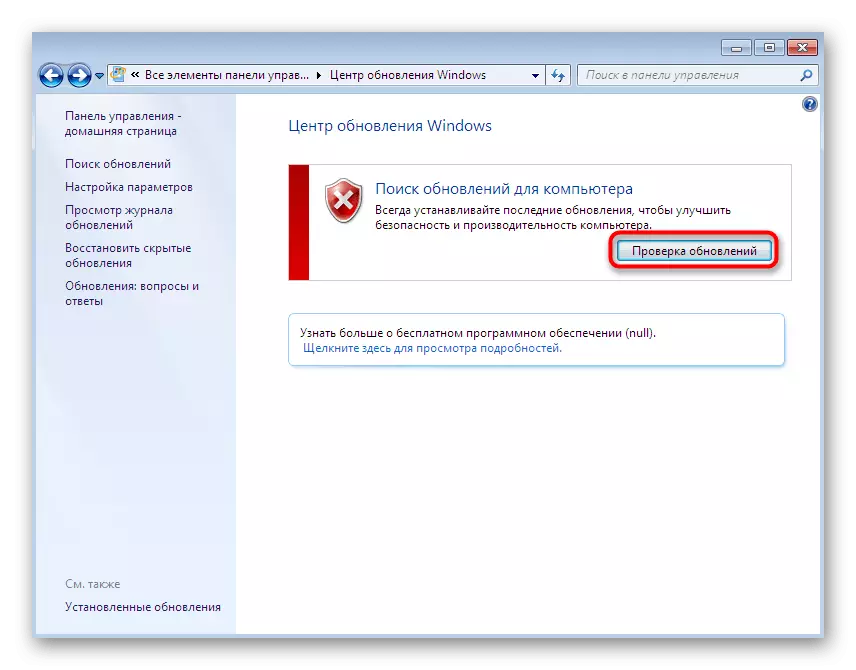
Daha fazla oku:
Windows 7 servis paketine güncelleme 1
Windows 7'de Otomatik Güncelleştirmeyi Etkinleştirme
Windows 7'deki Güncellemelerin Manuel Kurulumu
Windows 7 güncellemesi ile ilgili sorunları çözme
Yöntem 8: Resmi ve kullanıcı yamalarının montajı
Bugün mevcut olan, Gotik'teki tüm mevcut yamaların eklenmesidir. Bu oyunun desteği sırasında, geliştiriciler Windows 7'deki uyumluluk sorunlarını ortadan kaldıran birkaç düzeltmeyi serbest bırakmayı başardı. Ayrıca, ileri düzey kullanıcılar katkılarını yapmaya çalıştı. Ne yazık ki, şimdi ilgili eklemeler bulamayan resmi kaynaklar üzerinde, bu yüzden sadece üçüncü taraf siteleri olmaya devam ediyor. Beton öneremeyiz, bu yüzden yalnızca indirmeden ve yüklemeden önce virüsler için kesinlikle tüm nesneleri kontrol etmek önemlidir.
Yukarıda, Windows 7'yi çalıştıran bir bilgisayarda Gotik 3'ün piyasaya sürülmesiyle ilgili bir problemin çözülmesine yardımcı olabilecek sekiz yöntemi aşina oldunuz. Gördüğünüz gibi, çok sayıda hata var. İlk önce başlayarak, her birini iki kez kontrol etmeniz gerekir. Böylece hatayı hızlıca anlayacaksınız ve bu oyunu çalıştırabilirsiniz.
